
Denna programvara kommer att hålla dina drivrutiner igång, vilket skyddar dig från vanliga datorfel och maskinvarufel. Kontrollera alla dina förare nu i tre enkla steg:
- Ladda ner DriverFix (verifierad nedladdningsfil).
- Klick Starta skanning för att hitta alla problematiska drivrutiner.
- Klick Uppdatera drivrutiner för att få nya versioner och undvika systemfel.
- DriverFix har laddats ner av 0 läsare den här månaden.
Om du vill ha din egen FTP-server på din Windows 10, Windows 8 eller Windows 8.1-dator, kom du till rätt plats. Den här artikeln visar hur du konfigurerar din egen FTP-server utan att installera några tredjepartsappar med bara Windows inbyggda funktioner.
Använder en FTP-server på internt eller externt nätverk är definitivt ett mycket snabbt och enkelt sätt att dela och komma åt filer över nätverket. Lyckligtvis har Windows 10, Windows 8 och Windows 8.1 inbyggd FTP-serverfunktion, som ligger under Internetinformationstjänst
Steg för att konfigurera FTP-server på Windows
1) Öppna kontrollpanelen, gå till Program och funktioner och välj Slår på eller av egenskaper i Windows.
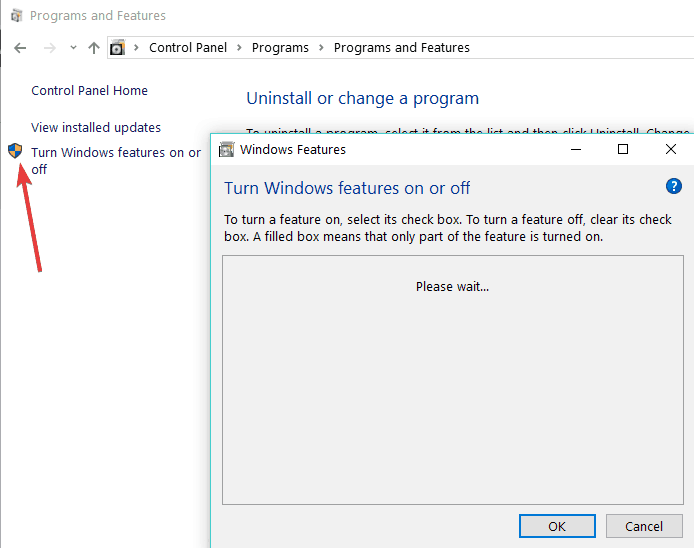
Om Internetinformationstjänst inte installerades med ditt system måste du installera det separat. Skärmdumpen nedan visar vilka funktioner du behöver aktivera för att köra en FTP-server på din Windows 10/8 / 8.1. Klicka på OK för att installera de funktioner du valt.
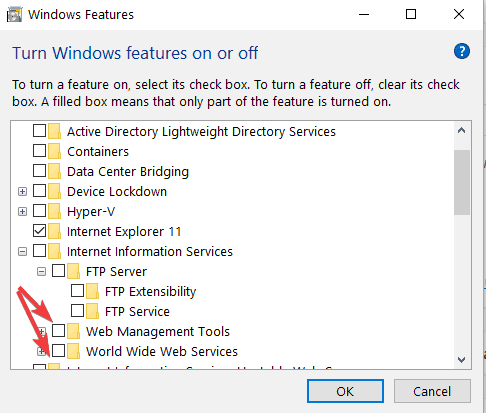
2) Öppna när installationen är klar Internet Information Services (IIS) Manager i Administrationsverktyg i Kontrollpanelen, som visas på skärmdumpen nedan.
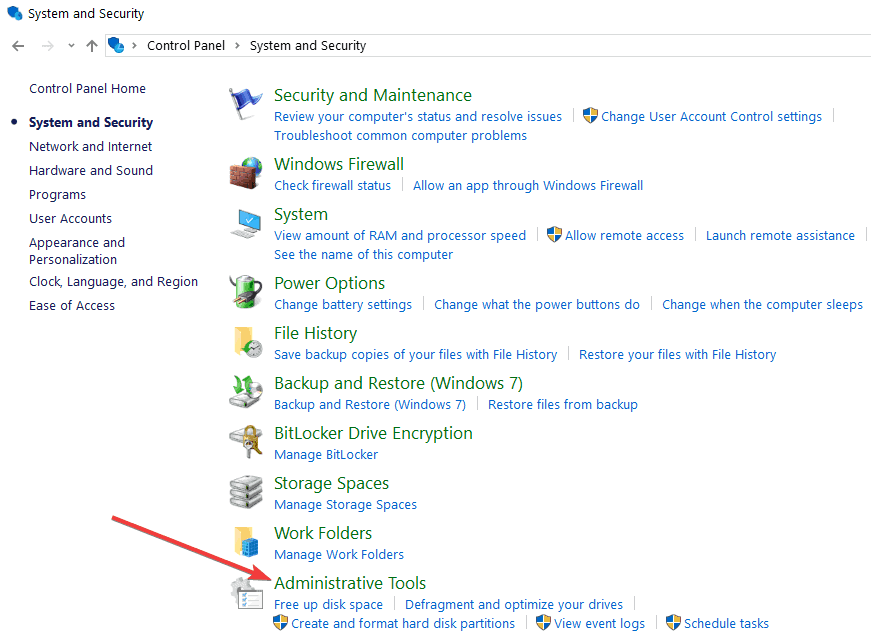
Expandera webbplatserna, högerklicka på den och klicka på ‘Lägg till FTP-webbplats’.
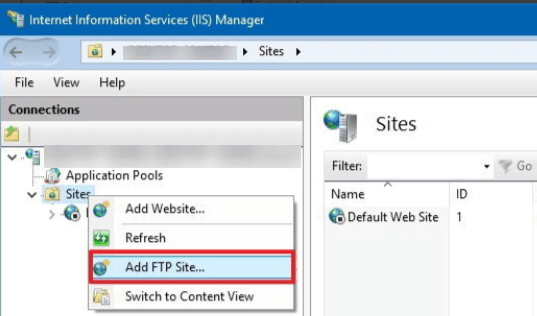
3) Ge ett namn till din FTP-webbplats och bläddra efter den lokala mappen som behöver åtkomst till andra via din FTP-server.
4) Därefter måste du välja din dators IP i listrutan.
Om du inte har några certifikat för den här anslutningen, kontrollera Ingen SSL alternativ, men om ditt FTP-nätverk är för professionellt bruk kan du behöva aktivera SSL.
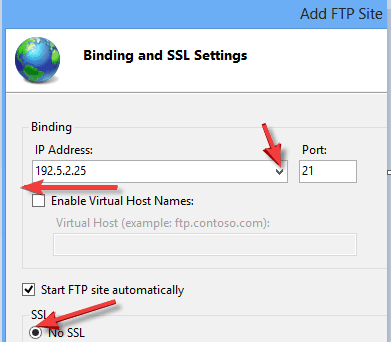
- RELATERAD: Så här skickar och tar du emot FTP-filer i Windows 10
Ställ in FTP-åtkomstbehörighet i Windows
I det här avsnittet lär du dig hur du ställer in behörigheter för andra användare av ditt FTP-nätverk. Du kommer att kunna ställa in hur andra kommer åt ditt nätverk och vem som har skrivskydd eller läs- och skrivbehörighet. Låt oss säga att du vill att specifika användare ska läsa och redigera ditt innehåll, naturligtvis behöver de användarnamn och lösenord för det. Andra användare som bara kan läsa innehållet och inte redigera det kallas anonyma användare.
Först och främst, skapa en grupp på Windows 10, Windows 8 lokal dator och lägg till användare som kommer att kunna skriva och redigera innehållet.
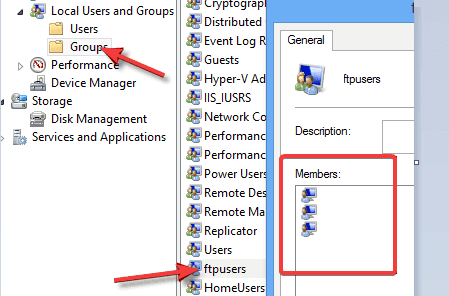
Du måste ge Windows tillstånd, i det här fallet, Ändra åtkomst till den här gruppen, som är direktlänkad till din FTP-webbplats.
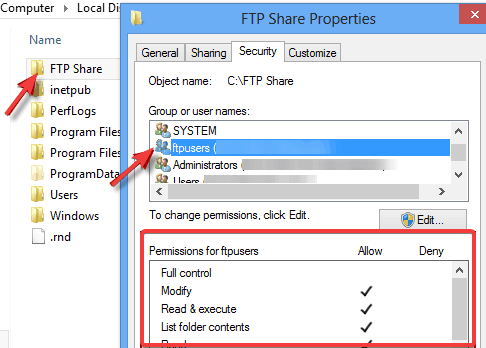
I nästa skärm för att ge behörighet, kolla Basic, den här funktionen kommer att begära användarnamn och lösenord från vissa användare. Om du vill ange dessa användare väljer du Specificerade roller eller grupper i rullgardinsmenyn och skriver namnet på gruppen du just har skapat. Ställ in läs- och skrivbehörighet för gruppen. Klicka på Avsluta och slutföra installationen.
Grundläggande autentisering är aktiverad i Windows 10/8 / 8.1 som standard, men du bör kontrollera om det bara är fallet. Öppna 'FTP-autentiseringWebbplatsens inställningar och se till att Basic Authentication är aktiverat.
- RELATERAD: Fullständig fix: Den här servern kunde inte bevisa var dess säkerhetscertifikat kommer
Nu när vi skapade behörigheter för läs- och skrivanvändare borde vi göra samma sak med de anonyma användarna.
För att starta, öppna 'FTP Authorization Rules' för FTP-webbplatsen du skapade. Skapa en 'Lägg till tillåtna regel' och ställ in behörigheterna som visas på skärmdumpen nedan:
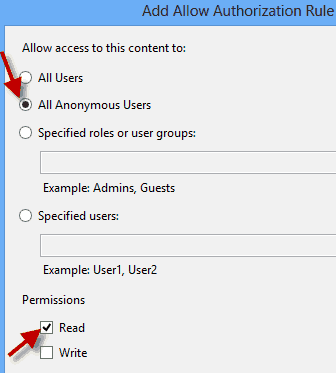
Se till att den andra regeln också listas.
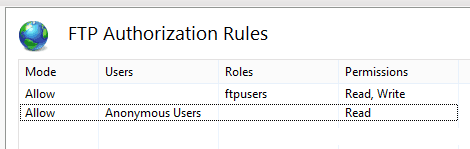
Anonyma användares åtkomst måste aktiveras från FTP-autentiseringsinställningar.
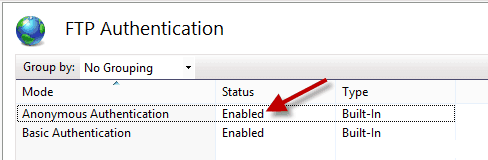
Kontrollera brandväggen
Det sista du behöver göra är att kontrollera din brandvägg. Du måste antingen tillåta din FTP inkommande eller inaktivera brandväggen för att se till att din FTP-server fungerar perfekt utan avbrott.
Det är det, nu kan du skapa ditt eget FTP-nätverk på din Windows 10, Windows 8 eller Windows 8.1. Om du har några osäkerheter, vänligen lämna dina kommentarer nedan. Och om du är intresserad av att öka ditt molnlagring kan du titta på det dessa appar, också.
Om du har några FTP-problem på din maskin, här är några lösningar för att åtgärda ditt problem:
- Använd passiv FTP
- Stäng tillfälligt av din brandvägg och ditt antivirusprogram
- Tillåt FTP-anslutningar och kontrollera dina FTP-inställningar igen.
För ytterligare lösningar och detaljerade instruktioner om hur du utför stegen ovan kan du kolla in den här felsökningsguiden.
RELATERADE BERÄTTELSER FÖR ATT KONTROLLERA:
- Windows 8, 10 App-kontroll: mFTP, en fullständig FTP-klient
- De 8+ bästa gratis och betalda Windows 10 FTP-klienterna
- 5 bästa hemserverprogramvaran att använda 2018
